Får du "Din OneDrive-mappe ikke kan oprettes på den valgte sted" -meddelelse på din Windows 10-pc? Her får du fejlmeddelelsen og løsningen på problemet.
Mange Windows 10-brugere har klaget over "Din OneDrive-mappe kan ikke oprettes på det sted, du valgte" fejl med "Den placering, du forsøgte at oprette OneDrive-mappe tilhører, drev med et ikke-understøttet filsystem. For at få OneDrive til at bruge en anden placering, skal du klikke på Konfigurer OneDrive og punkt OneDrive til et NTFS-drev. For at bruge den eksisterende placering med OneDrive skal du formatere den med NTFS og derefter klikke på Set up OneDrive for at fortsætte din konto "beskrivelse.
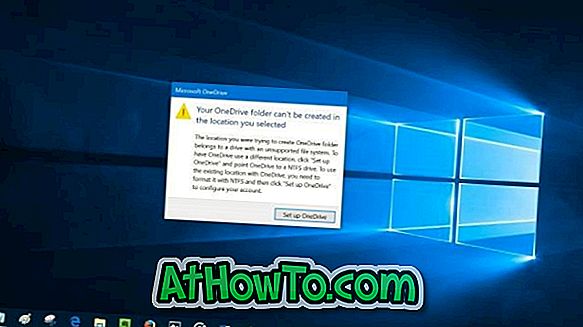
Som fejlbeskrivelsen siger, vises fejlen, hvis du oprettede OneDrive-mappen på et drev formateret med et andet filsystem end NTFS. Det vil sige, hvis du gemte OneDrive-mappe på et drev formateret med FAT32, exFAT eller ReFS-filsystemet, får du ovenstående fejl.

Den bedste og nemmeste måde at løse fejlen på er at flytte OneDrive-mappen til et drev formateret med NTFS-filsystemet. Som standard opretter OneDrive sin mappe under din brugerprofilmappe (C: \ Users \ YourUserName). Hvis du ikke ved det, kan du nemt flytte OneDrive-mappen. Sådan gør du netop det.
Løsninger til OneDrive-fejlen
Trin 1: Når fejldialogen vises, skal du klikke på Set up OneDrive- knappen for at åbne Set up OneDrive dialog. Hvis fejldialogen ikke vises nu, skal du blot dobbeltklikke på OneDrive-ikonet i meddelelsesområdet.
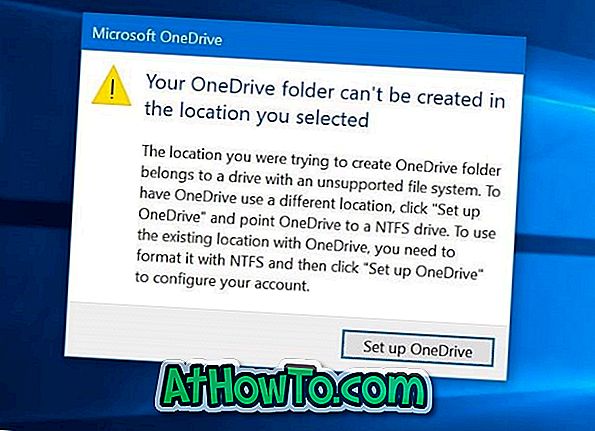
Trin 2: Udfyld din Microsoft-e-mail-adresse. Klik på Log på knappen.
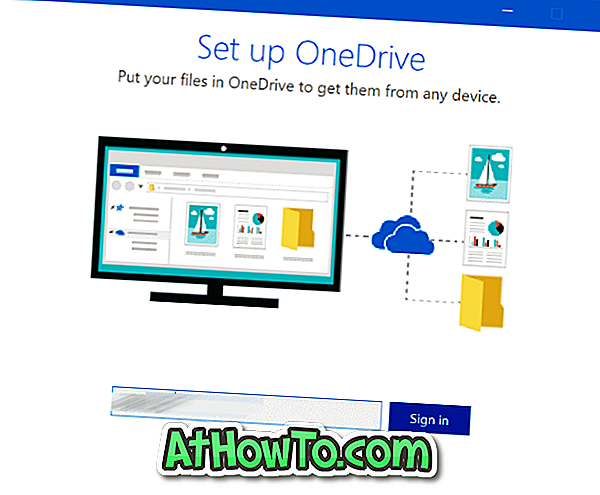
Trin 3: Indtast dit kodeord for kontoen. Klik på Log ind for at fortsætte yderligere.
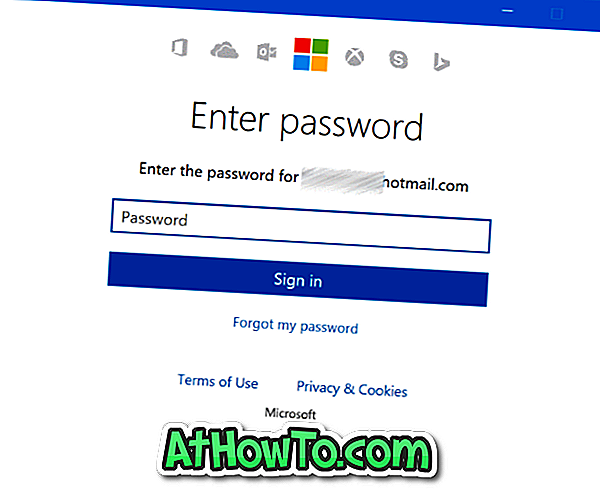
Trin 4: Når du ser følgende skærm, skal du klikke på Skift placering link og vælge en placering på et drev formateret med NTFS.
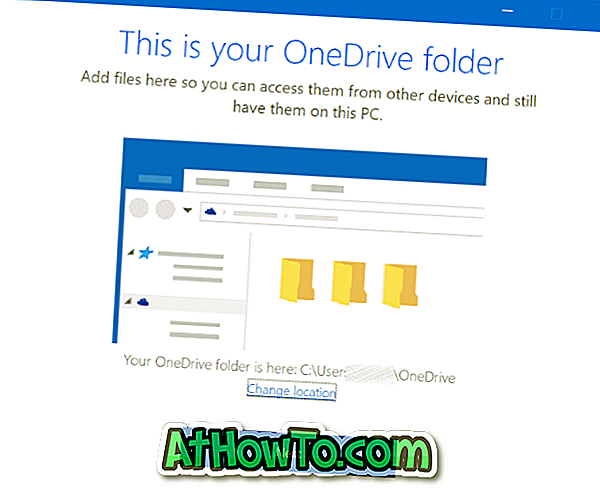
Tip: Du kan kontrollere filsystemet til et drev ved at højreklikke på drevikonet i denne pc og derefter klikke på Egenskaber (se billedet nedenfor).
Trin 5: Følg derefter de almindelige instruktioner på skærmen for at konfigurere din OneDrive.
Hvad hvis du ikke har et NTFS-drev?
Hvis der kun er ét drev på din pc, og det er formateret med FAT32, exFAT eller ReFS, har du ikke andet valg end at formatere drevet igen med NTFS og geninstallere Windows 10. Formatering af drevet vil fjerne Windows 10-operativsystemet såvel som andre data på drevet. Hvis du undrer dig, behøver du ikke genaktivere Windows 10 efter geninstallationen på den samme pc. Se venligst vores link til Windows 10-licens til Microsoft-konto for at linke din licens til din Microsoft-konto. Du kan endda bruge den officielle Windows 10-aktiveringsfejlfinding, hvis du står over for problemer efter geninstallationen.
Selv om der er måder at konvertere FAT til NTFS uden datatab, er det en god idé at sikkerhedskopiere alle data, før du forsøger at konvertere eksisterende drev til NTFS.
Hvis du kun har et drev formateret med FAT32, men har masser af plads på det, kan du krympe systempartitionen for at få noget ikke-allokeret plads og derefter oprette et nyt drev formateret med NTFS ud af det ikke-allokerede rum. Se vores vejledning om at krympe en partition i Windows 10 guide for detaljerede instruktioner.
Håber det hjælper!














